word制作目录的方法步骤图
时间:
嘉铭873由 分享
word制作目录的方法步骤图
在word文档中建立目录可以很方便我们阅读,但具体该如何制作出来呢?下面随学习啦小编一起来看看吧。
word制作目录的步骤
打开文档。
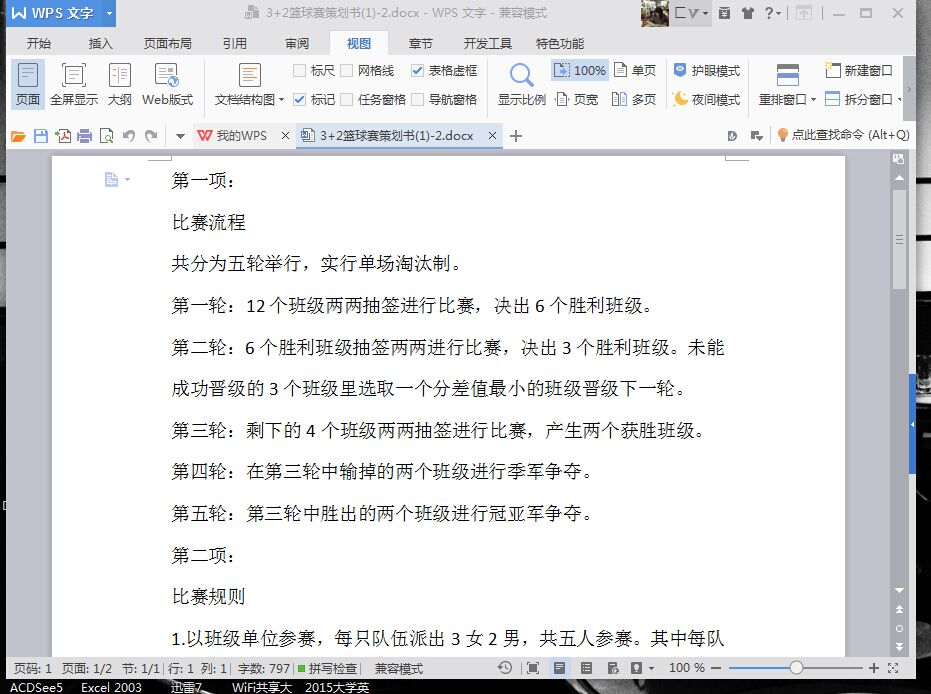
点右下方的大纲视图按钮,切换到大纲视图。

选择要设置目录的文字,点击“正文文本”,选1级。依次把整个文档的结构给标注出来。
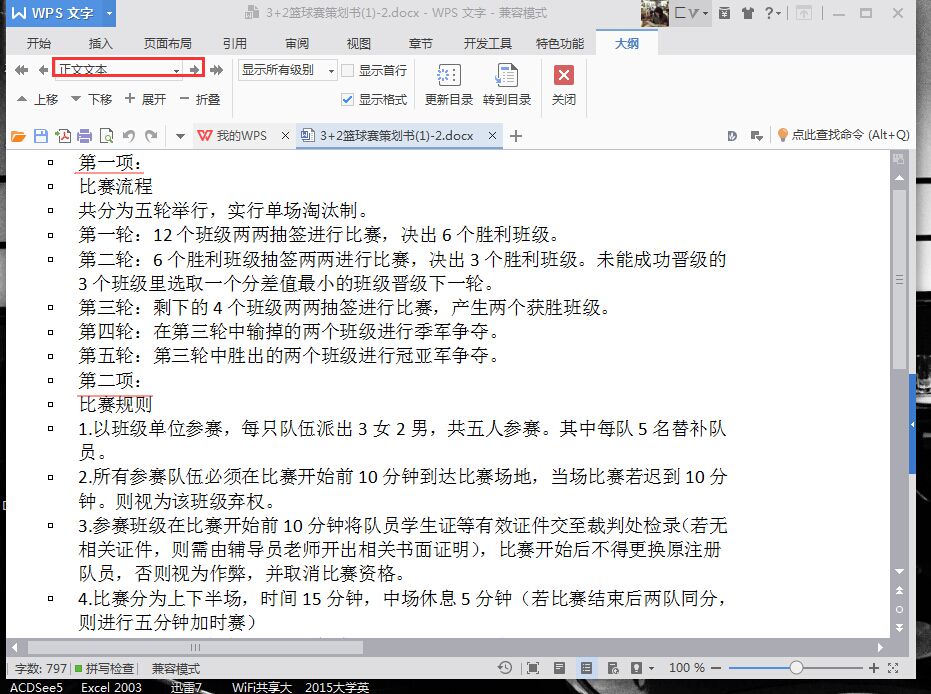
现在开始插入目录。把光标移动到要插入目录的位置,一般在文本上方空几行,然后点开引用选项卡,点插入目录。
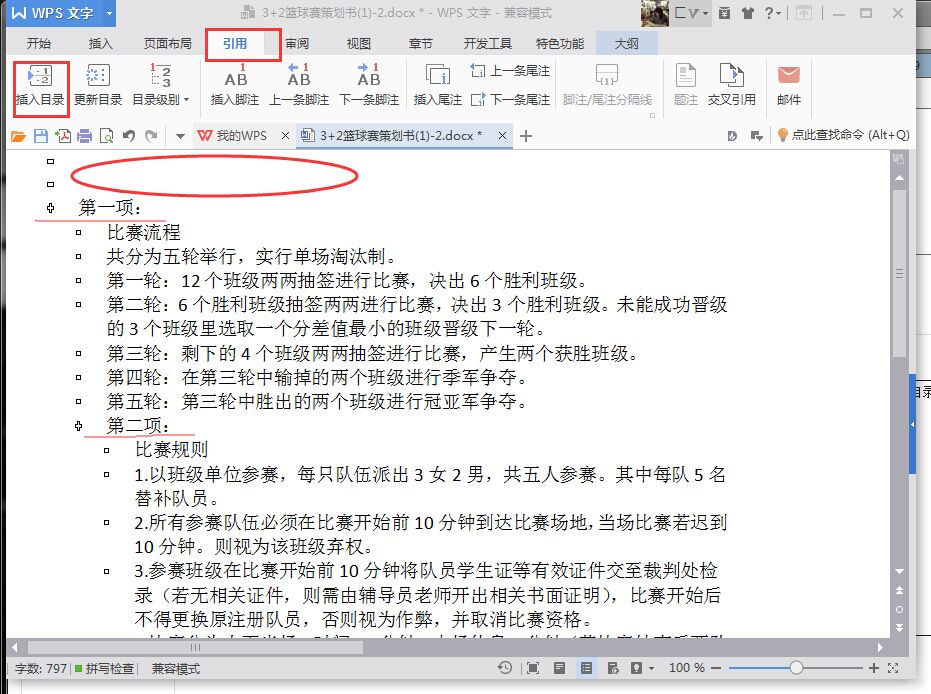
设置目录格式。根据文档所需设置。
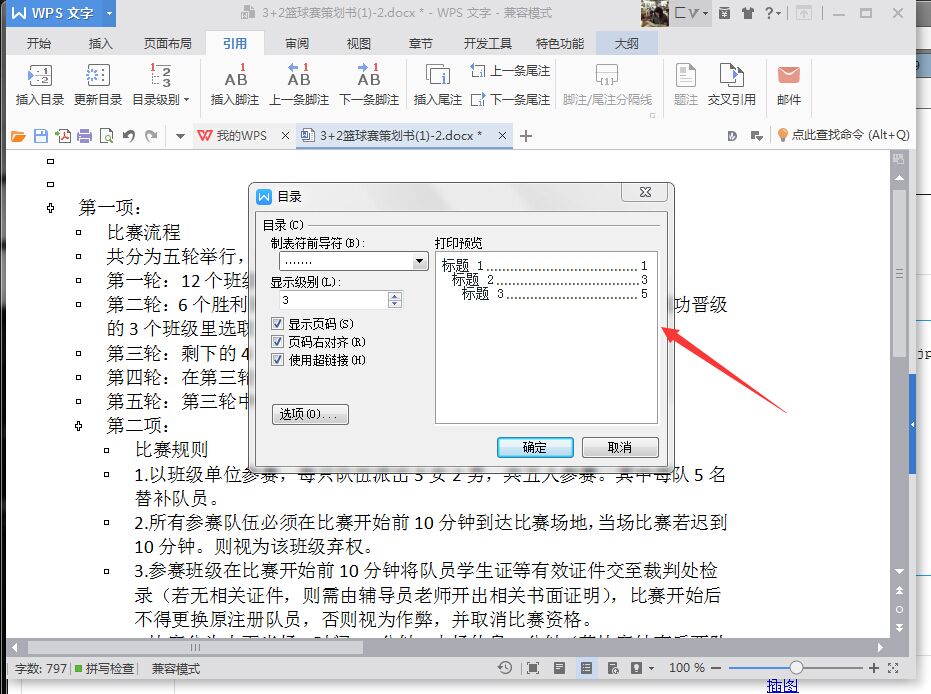
点击确定后,返回页面视图。目录就制作好了。
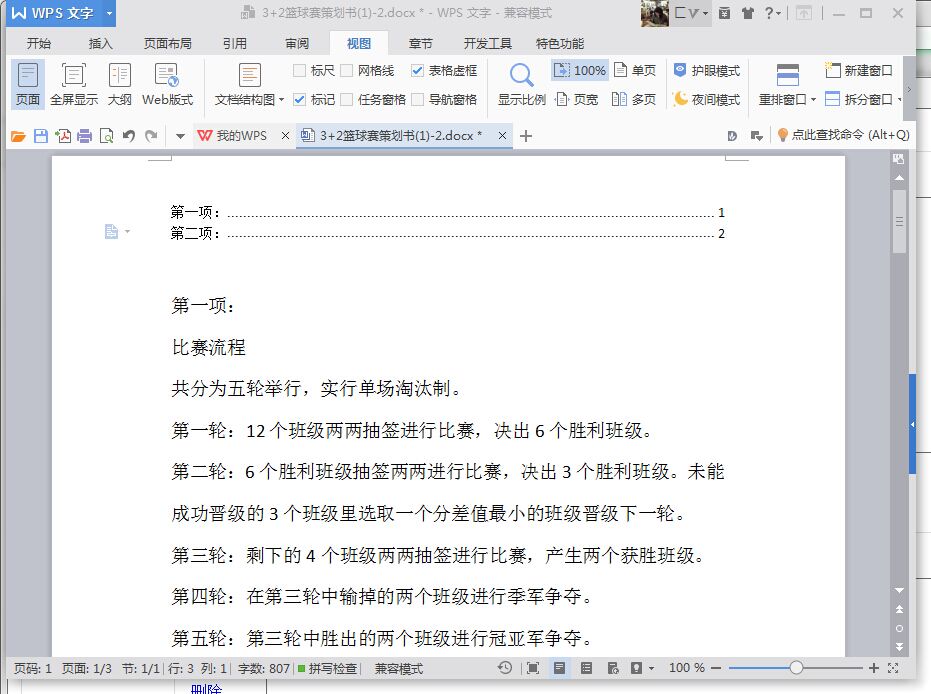
word制作目录的相关文章:
